FFmpeg Crop Video Bevezetés és oktatóanyag: Részletes végigjátszás
Az FFmpeg alulértékelt, ha video- vagy hangfájlok módosításáról van szó. Nem tudtuk, hogy tele van hatékony és hasznos eszközökkel, amelyek lehetővé teszik a videók konvertálását, kivágását, vágását vagy szerkesztését. Bár nem rendelkezik olyan grafikus felhasználói felülettel, mint a legtöbb manapság használt program, nem marad le a funkciók és a módosítási képességek terén. Vagyis egy szempontból hiányzik, de ez nem jelenti azt, hogy képtelen lenne videószerkesztő feladatokat ellátni.
Ez az oka annak, hogy sok felhasználó támogatja ezt az eszközt. A parancsírási készségeik gyakorlásán kívül számos funkciót képes megvalósítani, még a többi eszközt is meghaladóan. Ebben a cikkben bemutatunk egy FFmpeg videó átméretezése oktatóanyag ennek az eszköznek a kivágási módszerével. Olvassa el a bejegyzést, hogy többet megtudjon.
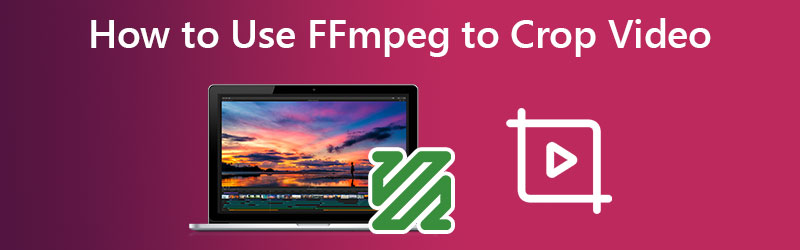
OLDAL TARTALMA
1. rész. Bevezetés arról, hogy mi az FFmpeg
A videók kívánt méretre vágása vagy átméretezése segít eltávolítani a fekete kereteket vízjel nélkül, minden költség nélkül. Az FFmpeg egy többplatformos megoldás hang és videó rögzítésére, konvertálására és streamelésére. Szinte minden típusú médiafájlt képes dekódolni, kódolni, átkódolni, keverni, demuxolni, streamelni, szűrni és lejátszani. Nagyon hordozható is, mivel az építési környezetek, géparchitektúrák és konfigurációk széles skálájában épül fel és működik. Ez magában foglalja az olyan operációs rendszereket, mint a Mac, a Microsoft Windows és a Linux.
2. rész: FFmpeg használata videók vágásához
Az FFmpeg számos eszközt tartalmaz a végfelhasználók számára a médiafájlok konvertálásához, lejátszásához és elemzéséhez, valamint könyvtárakat a fejlesztők számára, amelyeket különféle alkalmazásokban használhatnak. Másrészt elvezetjük Önt, hogy az FFmpeg hogyan méretezi át a videókat a vágási technikával. Tekintse meg a következő lépéseket.
1. lépés. Először töltse le a programot a hivatalos webhelyéről. Ez a művelet az eszköz használatának előfeltétele. De ha már telepítve van a számítógépére, folytassa a következő lépéssel.
2. lépés. Először ellenőrizze a módosítani kívánt videó méretét. A videó méretét ezzel az FFmpeg paranccsal ellenőrizheti: ffprobe -v error -select_streams v:0 -show_entries stream=width, magasság -of csv=s=x:p=0 sample.mp4. Egy egyszerűbb alternatíva érdekében ellenőrizze a videofájl tulajdonságait.
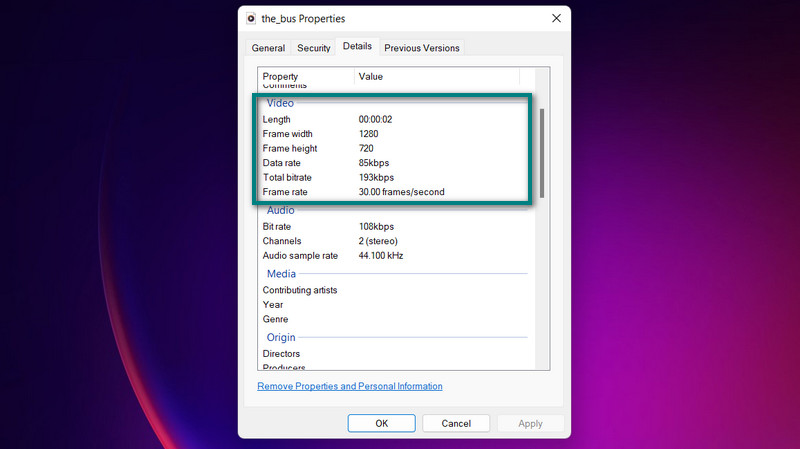
3. lépés Most írja be ezt a parancsot az FFmpegben, ha a bemeneti videót középről szeretné levágni: ffmpeg -i sample.mp4 -vf "crop=640:480" sample.mp4. Itt, V f videoszűrő használatát kéri. Ez a szűrő a termésszűrő. Ezért a parancsban is azonosítható. H:h a kimeneti videó szélességét és magasságát jelöli, míg x:y azt a koordinátát jelöli, amelyhez a videó része le lesz vágva. Az eszköz szinte bármilyen fájlformátummal működik. Így az FFmpeg segítségével átméretezheti az MP4, FLV, WMV, MOV stb.
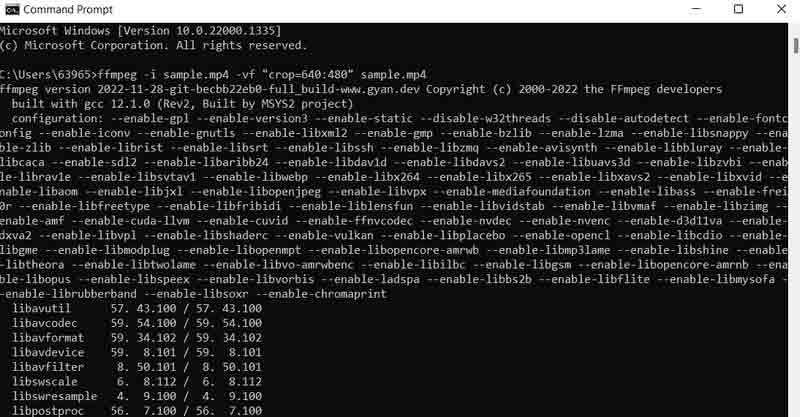
3. rész. Egyszerű alternatíva az FFmpeg-hez videók vágásához
Valld be, ha nem, az FFmpeg nem mindenkinek való. Örömmel fogja használni, ha jártas a parancsok írásában. De nem mindenki képes egyik napról a másikra megtanulni a parancsokat. Más szavakkal, türelem és szorgalom szükséges ahhoz, hogy maximalizáljuk az FFmpegben rejlő lehetőségeket. Ennek ellenére van egy alternatív eszközünk az FFmpeg számára a videó átméretezésére ugyanolyan minőségben. Ezt a programot az ún Vidmore Video Converter.
Ez segít átméretezni és körbevágni a videókat anélkül, hogy sok beállítást kellene módosítania. Az összes funkció és a navigáció egy könnyen navigálható felhasználói felületen található. A legjobb az egészben az, hogy néhány egyszerű kattintással kiválaszthat egy képarányt, vagy kivághatja a videókat. Nincs szükség arra, hogy időt szánjon a parancsok elolvasására és megértésére. Sőt, ez egy egyszerűbb és kényelmesebb módja a videók vágásának. Íme a lépések az FFmpeg-videó Vidmore-módszerrel történő kivágásához.
1. lépés: Szerezze be és telepítse a programot
A kezdéshez be kell szereznie az eszközt a Ingyenes letöltés gombok alatt. Ezután telepítse és indítsa el az alkalmazást a számítógépén. Ezután megkezdheti a körülhajózást, hogy megismerje az eszközt.
2. lépés: Tölts be egy videofájlt a kivágáshoz
Figyeljük meg, hogy van a + aláírás ikonra a fő felületen. Kattintson rá, és válassza ki a kivágni kívánt videofájlt a fájlkezelőből. Ezután betöltődik a programba annak tulajdonságaival együtt, beleértve a videó aktuális méretét.

3. lépés: Nyissa meg a videószerkesztőt
A videó indexképén jelölje be a lehetőséget pálca ikonra, amely a program videószerkesztő stúdióját jelöli. Erre a gombra kattintva a videószerkesztő panelre kerül.
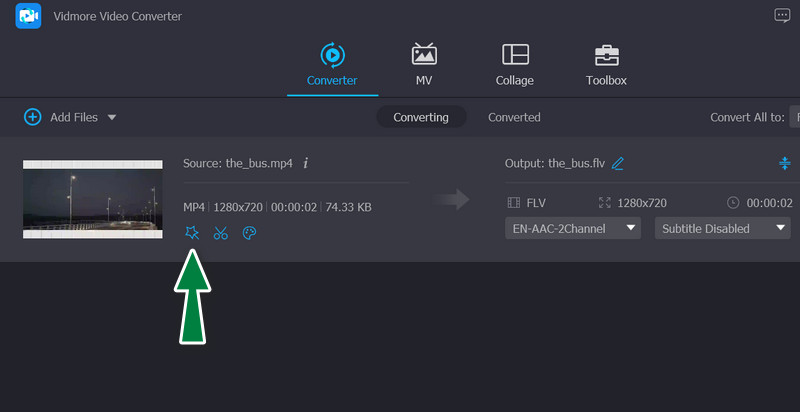
4. lépés Vágja le a videót
A fő folyamathoz látnia kell a Termőterület menü a felület alján. Módosíthatja a méretet a kívánt szélesség és magasság értékének megadásával. Alternatív megoldásként manuálisan is beállíthatja a vágási csúszkákat a szerkesztőpanelen, amely a sárga keret. Ezenkívül elforgathatja, összecsípheti és nagyíthatja a videót. Ha elégedett, jelölje be a rendben gombot az elvégzett módosítások mentéséhez.

4. rész. GYIK a videók FFmpeg segítségével történő levágásáról
Hogyan lehet PHP-FFmpeg-et használni videók átméretezésére?
Ha az FFmpeg-et PHP-vel szeretné használni a videók átméretezéséhez, ismernie kell néhány parancsot vagy kódot. Miután megszokta a kódokat és parancsokat, könnyen navigálhat az FFmpegben a PHP mellett.
Hogyan tudom végrehajtani az FFmpeg átméretezését 720P-re?
Ezzel a paranccsal méretezheti a videót 720P-re: ffmpeg -i sample.mp4 -vf scale=1280:720 -preset slow -crf 18 sample.mp4Kérdezzen: Hogyan vágja le az FFmpeg a videó idejét?
Hogyan vágja le az FFmpeg a videóidőt?
Van egy parancs is a videóidő levágására vagy levágására az FFmpeg segítségével. Általában meg kell határoznia, hol kezdje el és hol állítsa le a videó idejét. A parancs így néz ki: ffmpeg -ss 00:05:20 -i input.mp4 -to 00:10:00 -c:v copy -c:a copy output4.mp4
Következtetés
Használata FFmpeg videók vágásához tagadhatatlanul szilárd technika, amelyet nem lehet kihagyni. A használhatóság szempontjából azonban felmerülhet a kérdés, hogy ez neked való-e vagy sem. Ezért, ha a kódolás megtanulása nem az Ön csésze teája, fontolóra veheti az utóbbi megoldást, a Vidmore-t, amely segít a vágásban, szerkesztésben, nagyításban és más lényeges videómódosítási feladatokban.



